- Tủ lạnh giảm sốc đến 50% Khuyến mãi mới
- SALE KHỔNG LỒ - GIẢM SỐC 21 - 50%
- Tháng Panasonic - quà ngập nhà
- Đổi tủ lạnh - Máy lạnh cũ lấy PANASONIC thu hồi 2 triệu
- Đổi máy giặt cũ lấy PANASOIC thu hồi 2 triệu
- Tháng 9 may mắn cũng Panasonic
- Nội thất sale khổng lồ
![Khuyến mãi mới]()
- Gia dụng giảm sốc đến 50%
- Di động giảm sốc đến 50%
- Trả góp 0% & Khuyến mãi
- Kinh nghiệm mua sắm
- Tư vấn laptop
- Tư vấn Điện tử
- Tư vấn Điện lạnh
- Tư vấn Di động - Tablet
- Tư vấn Gia dụng
- Tư vấn máy nước nóng
- Tư vấn nồi cơm điện
- Tư vấn lò vi sóng - lò nướng
- Tư vấn bếp ga - bếp Âm
- Tư vấn bếp từ - hồng ngoại
- Tư vấn máy hút khói
- Tư vấn nồi áp suất - hấp
- Tư vấn nồi lẩu điện
- Tư vấn Ấm - ca - bình Đun
- Tư vấn máy xay sinh tố
- Tư vấn bình thủy Điện
- Tư vấn máy ép trái cây
- Tư vấn máy làm sữa đậu nành
- Tư vấn máy pha cà phê
- Tư vấn máy hút bụi
- Tư vấn bàn Ủi
- Tư vấn quạt
- Tư vấn máy sấy tóc
- Tư vấn Đồ dùng nhà bếp
- Tư vấn Đồ dùng gia đình
- Tư vấn thiết bị chiếu sáng
- Tư vấn nồi - chảo
- Tư vấn máy lọc nước
- Tư vấn mua máy đánh trứng
- Tư vấn mua máy rửa chén - sấy chén
- Tư vấn mua máy cạo râu - tông đơ
- Tư vấn mua máy xịt rửa
- Tư vấn mua máy xay thịt
- Tư vấn mua máy đo huyết áp - nhiệt kế
- Tư vấn cân sức khỏe
- Tư vấn ổn áp
- Tư vấn Ghế massage
- Tư vân nồi chiên không dầu
- Tư vấn Phao
- Tư vấn máy hút ẩm
- Tư vấn Cây nước nóng lạnh
- Tư vấn Máy vắt cam
- Tư vấn máy làm tỏi đen
- Tư vấn máy sấy trái cây
- Tư vấn khóa điện tử
- Tư vấn thiết bị sưởi ấm
- Tư vấn viễn thông - vi tính
- Tư vấn nội thất
- Tư vấn sức khỏe & sắc Đẹp
- Mẹo vặt
- App & Game
- AI - Trí tuệ nhân tạo
- Món ngon
Cách xóa tài khoản Instagram trên điện thoại và máy tính
Tác giả: Ngày cập nhật: 31/05/2023 10:20:51Tác giả: 5345Nhiều người không muốn sử dụng mạng xã hội Instagram nữa nhưng chưa biết cách xóa tài khoản. Vì vậy, bài viết dưới đây hướng dẫn bạn cách xóa tài khoản Instagram hoặc vô hiệu hóa tạm thời trên điện thoại hay Samsung Galaxy S23 Ultra 5G 1TB và máy tính khi không còn nhu cầu sử dụng.
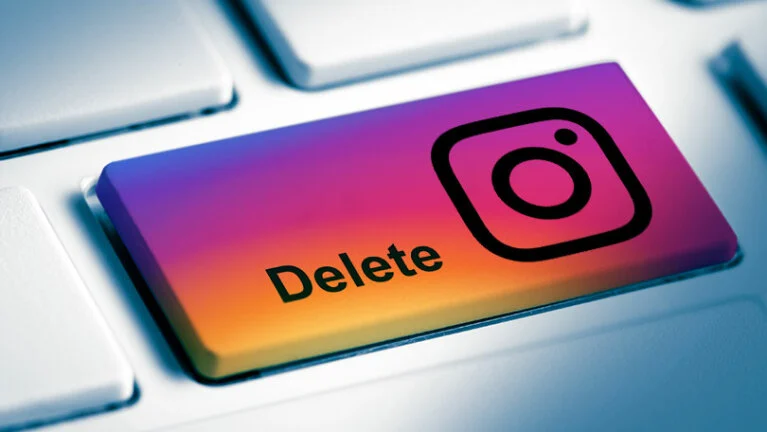
Nhiều người hiện nay chưa biết cách xóa vĩnh viễn tài khoản Instagram khi không còn nhu cầu sử dụng.
1. So sánh cách xóa tài khoản Instagram và vô hiệu hóa tạm thời
Bạn nên tìm hiểu sự khác nhau giữa vô hiệu hóa tạm thời và xóa vĩnh viễn tài khoản Instagram để đưa ra lựa chọn phù hợp nhất.
Xóa vĩnh viễn tài khoản Instagram | Vô hiệu hóa tài khoản Instagram |
Bạn không thể lấy lại quyền truy cập sau khi xóa tài khoản Instagram thành công. Trong quá trình yêu cầu xóa tài khoản, hệ thống có thể mất vài ngày để xử lý. Nếu đăng nhập lại trong thời gian này thì yêu cầu của bạn tự động bị hủy. | Với chế độ vô hiệu hóa, bạn chỉ tạm thời ẩn tài khoản trên Instagram và có thể kích hoạt bất cứ lúc nào. Mọi người không thể nhìn thấy dòng thời gian, cũng như tìm kiếm bạn trong thời gian vô hiệu. |
Toàn bộ thông tin, dữ liệu trong tài khoản bị xóa vĩnh viễn. Tuy nhiên, tin nhắn bạn đã gửi vẫn hiển thị với người khác. | Mọi dữ liệu và thông tin trong tài khoản của bạn không mất đi nếu như vô hiệu hóa tạm thời. |
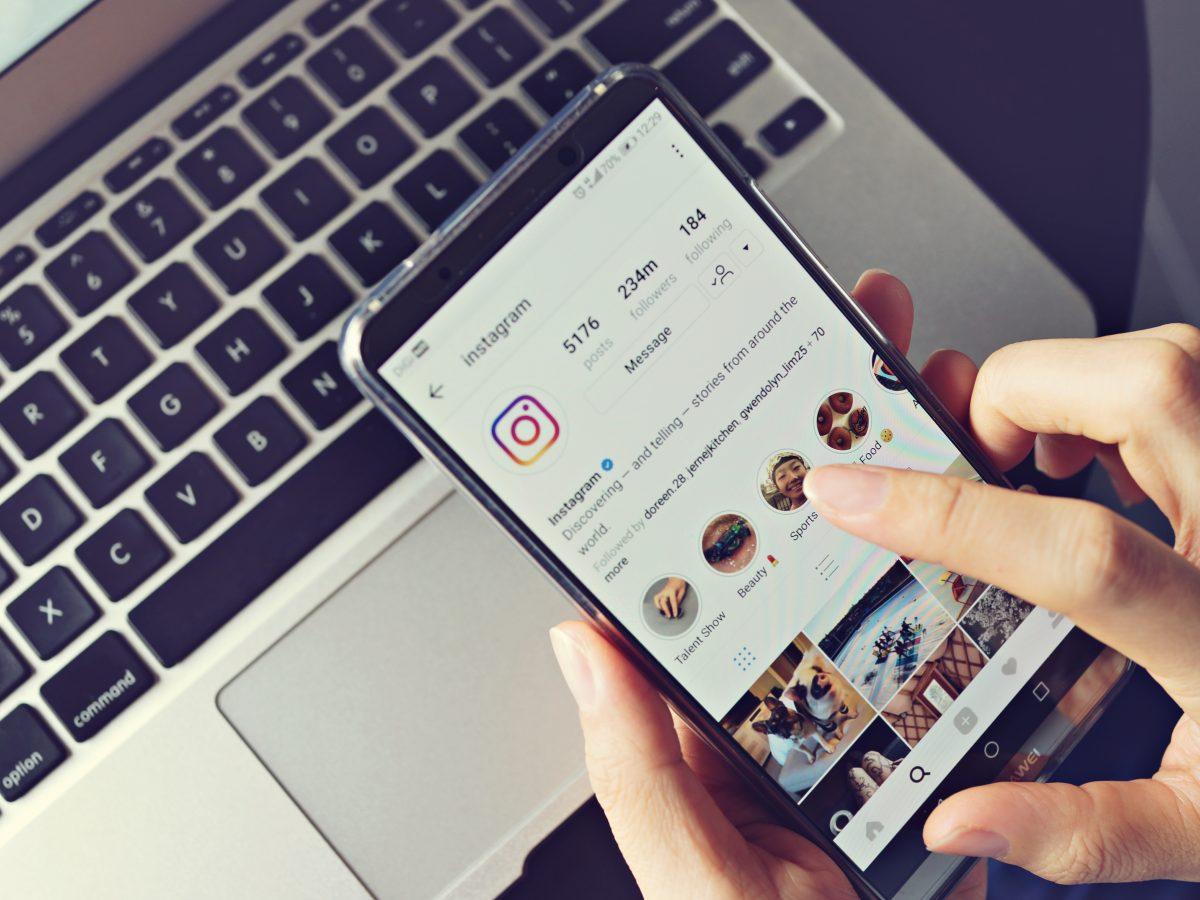
Bạn có thể vô hiệu hóa tạm thời nếu không cần thiết phải xóa vĩnh viễn tài khoản Instagram.
2. Hướng dẫn cách xóa tài khoản Instagram
Bạn có thể xóa vĩnh viễn tài khoản Instagram trên điện thoại hoặc trên máy tính, thông qua một vài thao tác đơn giản.
2.1 Cách xóa tài khoản Instagram trên điện thoại
Để xóa đi tài khoản Instagram trên điện thoại, người dùng thực hiện theo các bước dưới đây:
Bước 1: Đầu tiên, người dùng hãy truy cập vào đường dẫn (link) https://www.instagram.com/accounts/remove/request/permanent/. Tiếp theo, bạn đăng nhập vào tài khoản Instagram muốn xóa.
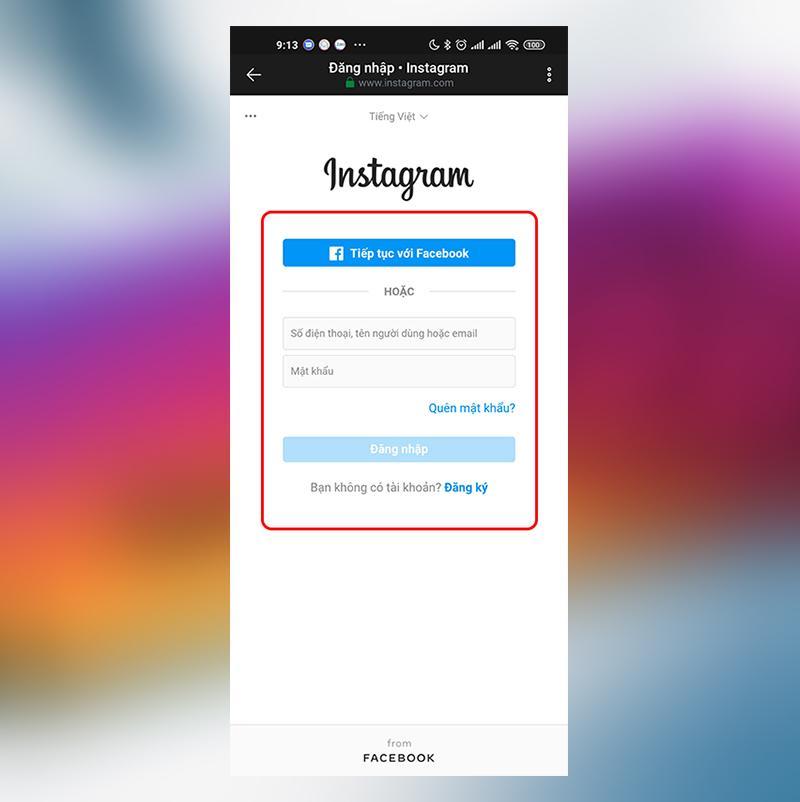
Đầu tiên, người dùng truy cập link và đăng nhập vào tài khoản instagram muốn xóa.
Bước 2: Sau khi đăng nhập thành công, giao diện chuyển đến trang xóa tài khoản Instagram. Lúc này, hãy lựa chọn lý do muốn xóa tài khoản.
Bước 3: Tiếp tục kéo xuống dưới và nhập mật khẩu của tài khoản Instagram để xác nhận yêu cầu. Sau đó, bạn nhấn vào “Xóa tài khoản” và xác nhận thêm lần nữa để hoàn tất.
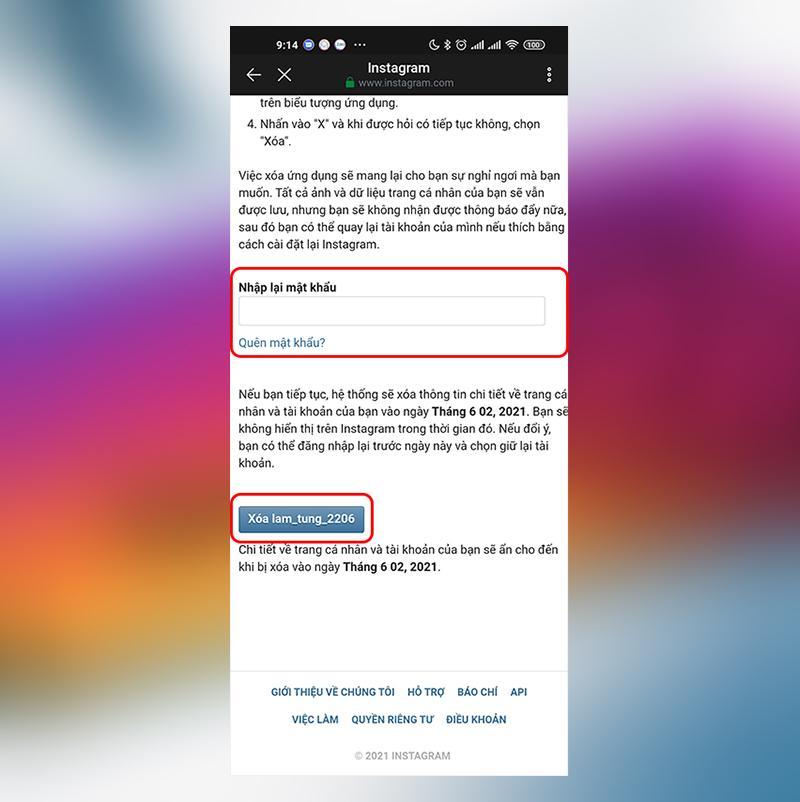
Hãy nhập vào mật khẩu để hệ thống xác nhận, sau đó nhấn “Xóa tài khoản” để hoàn tất.
2.2 Cách xóa tài khoản Instagram trên máy tính
Nếu không muốn xóa vĩnh viễn tài khoản Instagram bằng điện thoại thì bạn có thể sử dụng máy tính với các bước cơ bản sau đây:
Bước 1: Mở trình duyệt máy tính và truy cập vào đường link https://www.instagram.com/accounts/remove/request/permanent/. Sau đó, bạn đăng nhập vào tài khoản Instagram cần xóa.
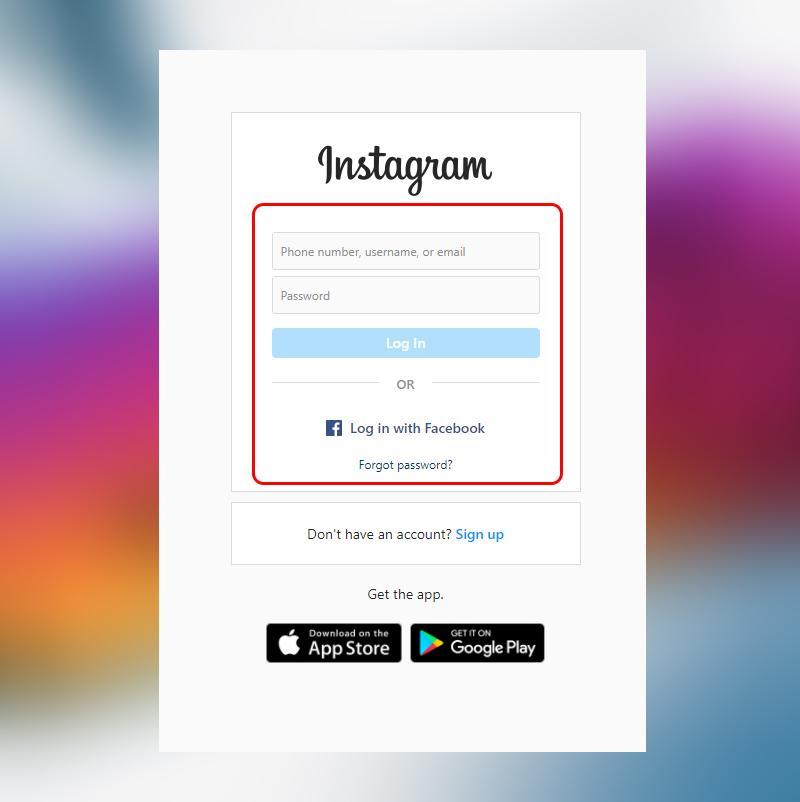
Hãy đăng nhập vào tài khoản cần xóa.
Bước 2: Tương tự thao tác trên điện thoại di động thì màn hình chuyển đến trang xóa tài khoản Instagram sau khi đăng nhập thành công. Lúc này, người dùng hãy lựa chọn lý do muốn xóa tài khoản vĩnh viễn.
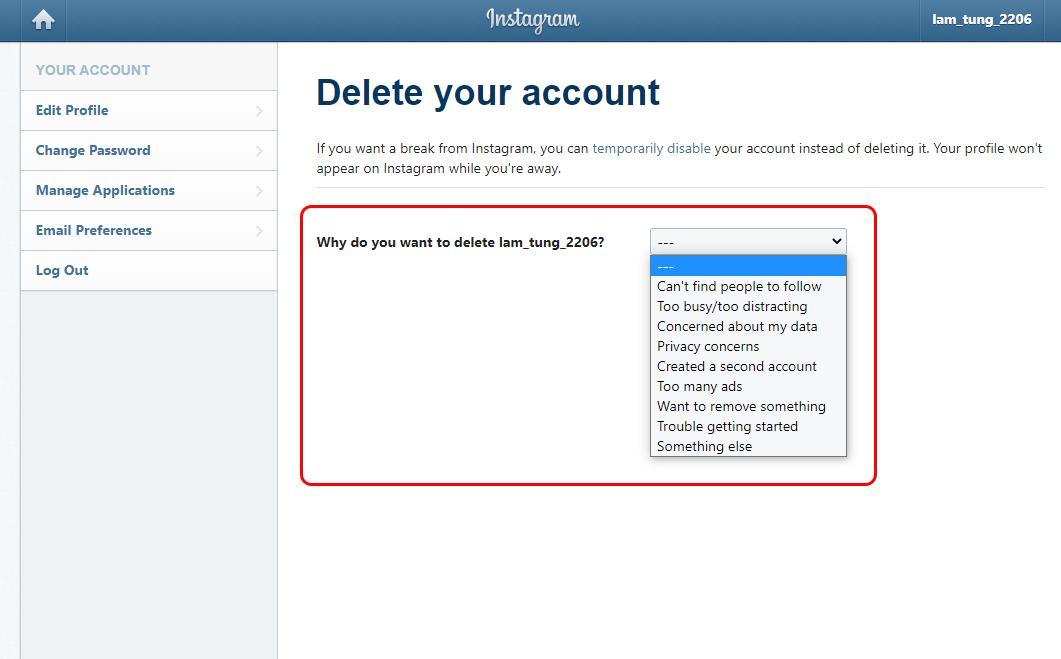
Bạn tiến hành chọn lý do muốn xóa tài khoản Instagram.
Bước 3: Kéo xuống phía dưới để nhập lại mật khẩu và nhấn vào “Xóa tài khoản” để hệ thống xác nhận. Cuối cùng, bạn nhấn “Xóa tài khoản” một lần nữa để hoàn tất yêu cầu.
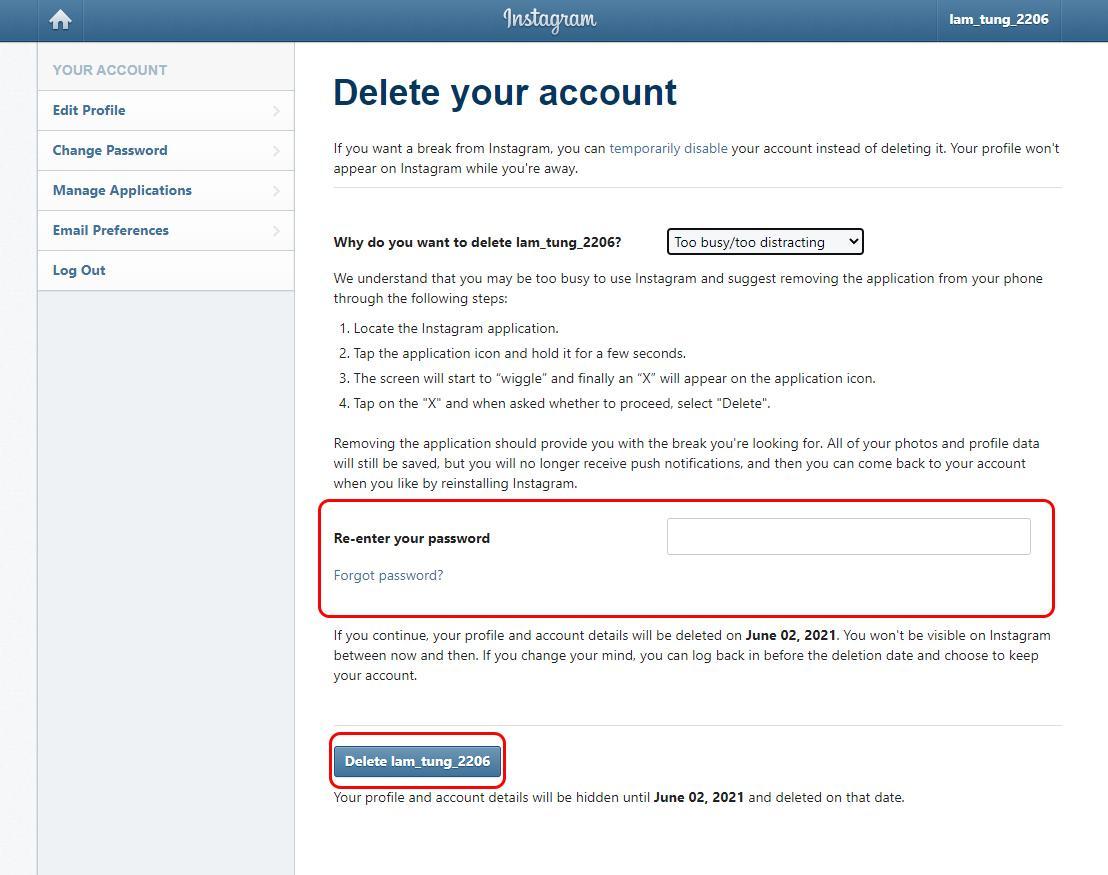
Bạn điền mật khẩu vào, sau đó nhấn Delete để hoàn tất.
3. Hướng dẫn cách khóa tài khoản Instagram tạm thời
Để vô hiệu hóa tài khoản Instagram, người dùng tiến hành theo các bước sau:
Bước 1: Mở trình duyệt và truy cập vào đường link https://www.instagram.com/, sau đó đăng nhập vào tài khoản muốn vô hiệu hóa.
Bước 2: Tại giao diện chính của Instagram, hãy nhấn vào hình đại diện góc bên phải phía trên màn hình, tiếp theo là chọn Profile.
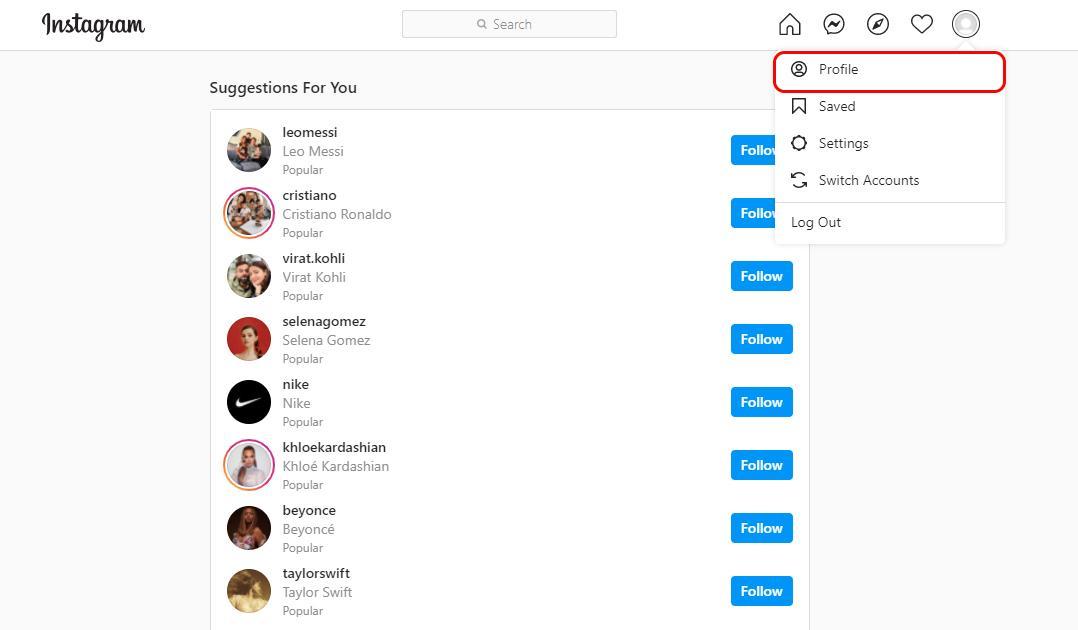
Sau khi đăng nhập vào tài khoản, hãy nhấn vào hình đại diện ở góc phải phía trên giao diện và chọn Profile.
Bước 3: Tại đây, bạn nhấn chọn “Edit profile/Chỉnh sửa trang cá nhân trên màn hình”.
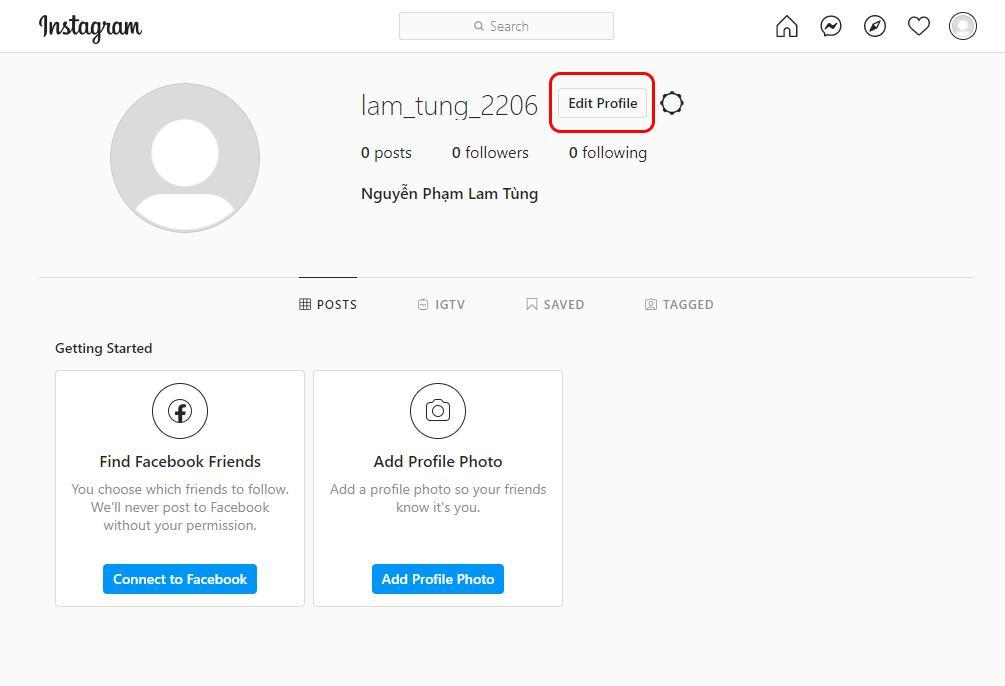
Nhấn vào“Edit Profile” (Chỉnh sửa trang cá nhân).
Bước 4: Sau đó, hãy kéo xuống phía dưới và nhấn vào “Temporarily disable my account/Vô hiệu hóa tạm thời.”
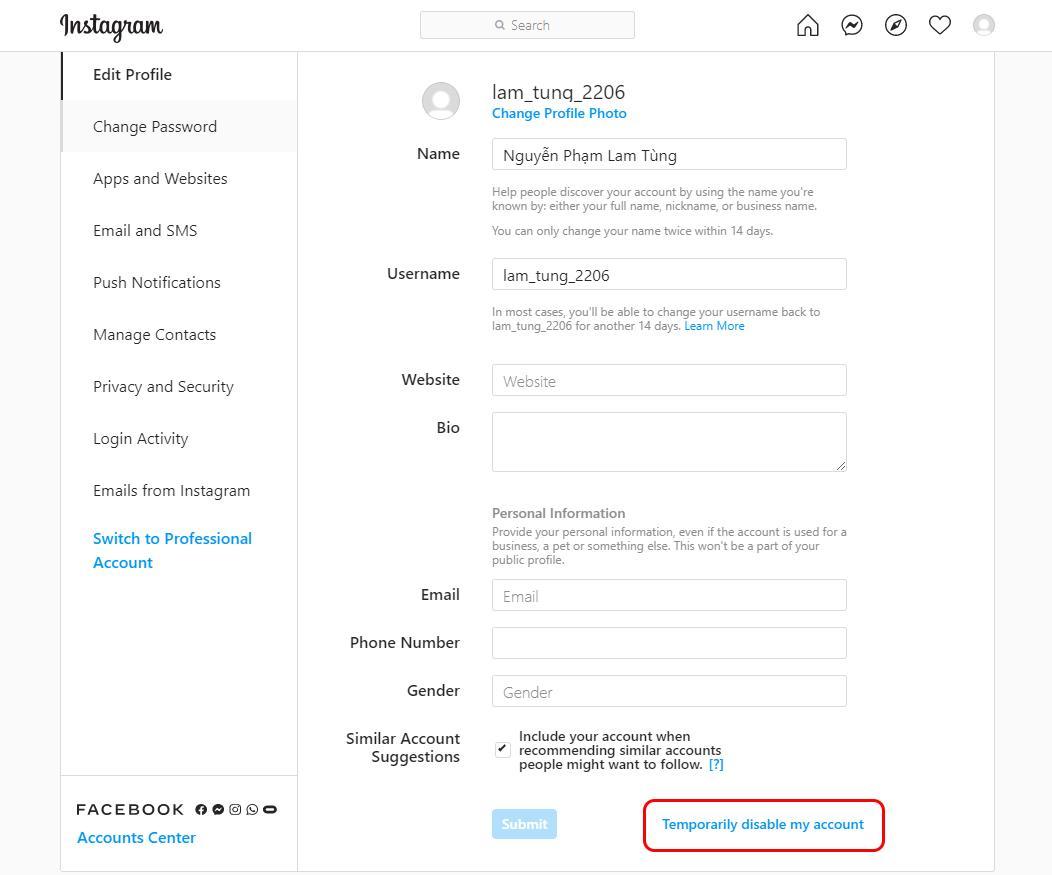
Chọn “Temporarily disable my account/Vô hiệu hóa tài khoản”để tiếp tục.
Bước 5: Lựa chọn lý do muốn vô hiệu hóa tài khoản Instagram và nhập lại mật khẩu để hệ thống xác nhận. Cuối cùng, nhấn vào “Temporarily disable my account” thêm lần nữa là tài khoản Instagram của bạn đã bị ẩn, không ai có thể tìm thấy trang cá nhân của bạn nữa.
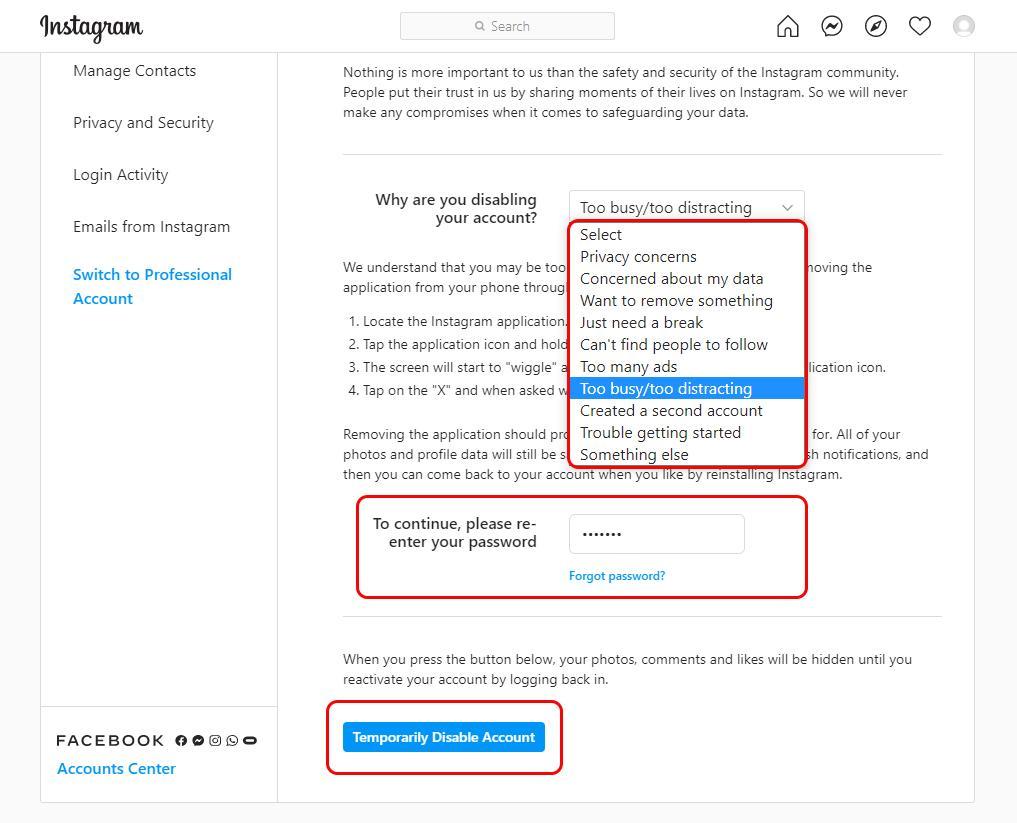
Hãy chọn lý do muốn vô hiệu hóa tài khoản Instagram, cuối cùng nhấn vào “Temporarily disable my account” lần nữa để hoàn tất.
4. Những điều cần lưu ý khi xóa tài khoản Instagram
Trước khi xóa vĩnh viễn tài khoản Instagram, bạn cần lưu ý những điều sau đây:
- Mọi thông tin và dữ liệu được lưu trữ trong tài khoản sẽ biến mất nên bạn hãy tải về trước khi quyết định xóa vĩnh viễn.
- Nếu bạn không muốn truy cập vào tài khoản Instagram trong khoảng thời gian nhất định thì hãy lựa chọn vô hiệu hóa tạm thời để không ảnh hưởng đến dữ liệu quan trọng.
Bài viết trên đã hướng dẫn cách xóa tài khoản Instagram trên điện thoại và điện thoại Samsung hoặc trên máy tính. Ngoài ra, người dùng cũng phải nắm rõ sự khác biệt giữa xóa vĩnh viễn và vô hiệu hóa tài khoản Instagram tạm thời để lựa chọn hình thức phù hợp nhất. Chúc bạn thành công!
Bài viết liên quan

Màn hình máy tính bị xoay ngang: Cách khắc phục nhanh, hiệu quả
106,847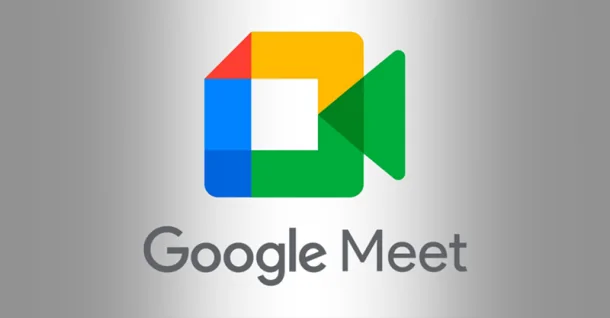
Google Meet là gì? Cách sử dụng Google Meet chi tiết nhất
14,733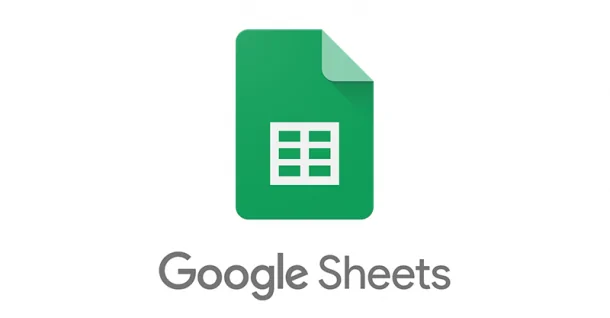
Google Sheet là gì? Cách sử dụng Google Sheet hiệu quả
68,482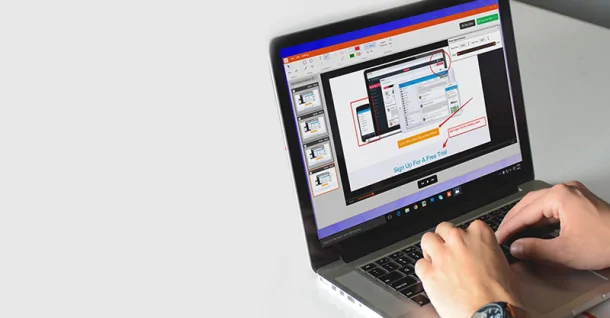
Cách quay màn hình máy tính đơn giản ai cũng làm được
311,854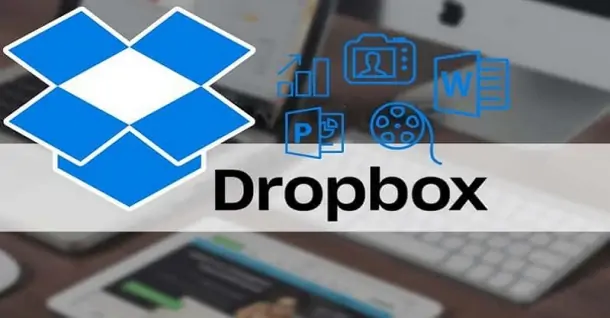
Dropbox là gì? Hướng dẫn chi tiết cách tải và sử dụng Dropbox
16,724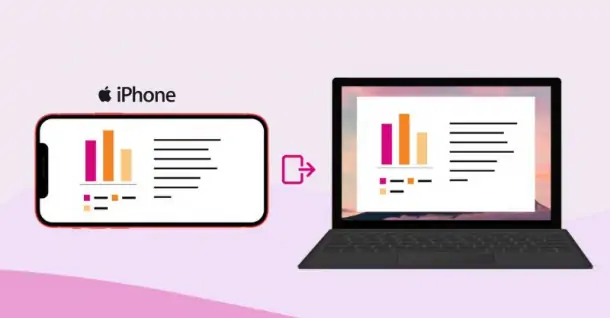
Bỏ túi cách phản chiếu màn hình iPhone lên máy tính
19,707Từ khóa
Tải app Dienmaycholon
Tải app theo dõi thông tin đơn hàng và hàng ngàn voucher giảm giá dành cho bạn.

Tin nổi bật

Mua Panasonic chuẩn Nhật - Trúng ngay xe điện Nhật
Đón Tết 2026 cùng Panasonic với chương trình “Mua Panasonic chuẩn Nhật, trúng ngay xe điện Nhật” – ưu đãi hấp dẫn, quà tặng đầu xuân đậm chất Nhật Bản ...283
Sắm Tết Rộn Ràng - Ưu Đãi Ngập Tràn
Khách hàng khi mua bất kì sản phẩm thương hiệu LG thuộc danh sách sản phẩm được áp dụng tại mục 5 trong thời gian diễn ra chương trình sẽ nhận được quà tặng Máy hút bụi LG A9T-LITE.DEGPLVN trị giá 24,...2029
Đón Tết Thêm Hên - Vòng Quay May Mắn
Khi khách hàng mua sản phẩm Philips tại hệ thống Siêu Thị Điện Máy - Nội Thất Chợ Lớn gồm: : Bình đun, Máy xay thịt, Máy đánh trứng, Nồi chiên không dầu, Nồi cơm điện, Nồi áp suất, Bàn ủi (bàn là), Má...1716
Mua 1 Tặng 1, An Tâm Thở Sạch Cùng Sharp
Ưu đãi dành cho khách hàng khi mua 01 máy lọc không khí thương hiệu Sharp sẽ được nhận miễn phí 01 màng lọc HEPA Sharp theo mã sản phẩm tương ứng trong thời gian diễn ra chương trình (danh sách chi ti...334
Tặng Thêm 2 Năm Bảo Hành Và 1 Đổi 1 Trong Vòng 90 Ngày
Khách hàng khi mua máy giặt Toshiba tại hệ thống Siêu thị Điện Máy - Nội Thất Chợ Lớn trên toàn quốc (bao gồm online) trong thời gian diễn ra chương trình sẽ được tận hưởng các ưu đãi sau: - Tặn...1358


















